欢迎查看dlna怎么连接电视投屏文章,罗罗尽量解答大家对手机怎么开DLNA的疑问
dlna怎么连接电视投屏
1、一碰投屏:手机与智慧屏遥控器NFC标签轻轻一碰,即可实现手机画面镜像投屏到大屏,一般来说,看手机上的东西的时候适用,如照片、视频、演示手机上的其他应用,需要最快速投到大屏上时使用这种方式,非常适合老人和小朋友操作。
说明:一碰投屏是华为智慧屏主打的无线投屏,投屏效果就是镜像投屏(大屏和手机画面完全保持一致,手机上的操作在大屏也可见),主要支持华为手机。
2、无线投屏:镜像投屏,是指目前绝大多数智能手机自带的多屏互动功能,通过手机下拉菜单的投屏按钮。使用镜像投屏时,手机锁屏了,大屏也会变黑的。一般来说,看手机上的东西的时候适用,如照片、视频、演示手机上的其他应用
3、应用内投屏:DLNA投屏,是指一些APP自带的投屏方案,比如爱奇艺、腾讯、优酷等音视频APP内的投屏,在视频播放的右上方,点TV标志按钮,会主动搜索同个局域网的智慧屏,手机会发送一个视频地址给电视,电视收到地址后,开始播放。投屏后,手机可以控制电视的进度,暂停,下一集,音量之类的指令。投屏时使用手机锁屏,大屏不会黑。 一般来说,是追剧的首选方式,因为投屏后,可以继续玩手机其他功能。
4、电脑投屏:将电脑屏幕共享到智慧屏,win7/XP 系统可以通过连接HDMI线实现,win10 系统除了连接HDMI,还可以通过无线投屏实现。详细操作下次单独介绍。
一、一碰投屏(镜像投屏)
需要满足以下条件:
1)开启手机 WLAN (注意:不需要智慧屏和手机真的连接到同一个局域网,只要打开wifi即可),5-10米的范围;
2)智慧屏多屏互动开关已开启(一般默认打开),可在智慧屏主页选择 设置 > 网络与联接 > 多屏互动看查看状态;
步骤1:在智慧屏亮屏状态下,从华为手机状态栏向下滑出通知面板,打开WLAN和NFC。
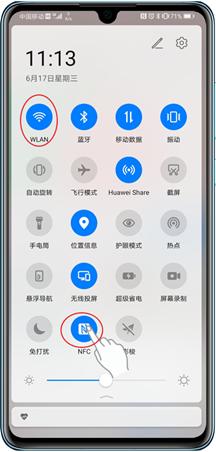

步骤2:将“手机背部 NFC 区域”轻触“遥控器正面下方区域”。保持2~3秒,等待手机弹出可用设备列表后,选择您要连接的智慧屏。


步骤3:首次连接时,智慧屏需进行连接确认,请按遥控器确认键,点击 连接,手机屏幕即可共享到智慧屏中。若要断开连接,请按遥控器返回键。
二、无线投屏(镜像投屏)
需具备以下条件:
1)开启手机 WLAN (注意:不需要智慧屏和手机真的连接到同一个局域网,只要打开wifi即可),5-10米的范围;
2)确认智慧屏多屏互动开关已开启(一般默认打开),可在智慧屏主页选择 设置 > 网络与联接 > 多屏互动看查看状态;
3)建立连接时,智慧屏会弹出 连接信任 的提示框,请您选择 接受 。若您不小心选择了 拒绝 ,请您尝试重新投屏并选择 接受 ;
4)无线投屏 功能因手机品牌差异导致名称略有不同,请以实际界面显示及提示为准。以部分手机为例:小米手机、OPPO手机请打开 无线显示 功能;VIVO手机请打开 多屏互动 功能。
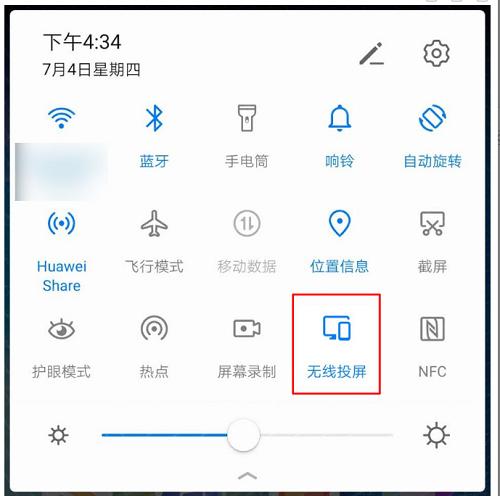

三、应用内投屏(DLAN投屏,追剧最佳选择)
具备以下条件:
1)开启手机 WLAN (注意:手机和大屏需要真的连接到同个wifi),5-10米的范围
2)确认智慧屏多屏互动开关已开启(一般默认打开),可在智慧屏主页选择 设置 > 网络与联接 > 多屏互动看查看状态;
3)允许智慧屏信任连接的设备:手机/平板与智慧屏建立连接时,智慧屏会弹出 连接信任 的提示框,请您选择 接受 。若您不小心选择了 拒绝 ,请您尝试重新投屏并选择 接受 。


怎么样,get到了吗,有小伙伴反应有的时候投屏会失败,一般来说优先检查一下,手机有没有打开wifi,一般来说是可以搜索到智慧屏的哟;如果在某些视频APP内找不到TV的DLNA投屏按键,也有可能是版权限制原因。



